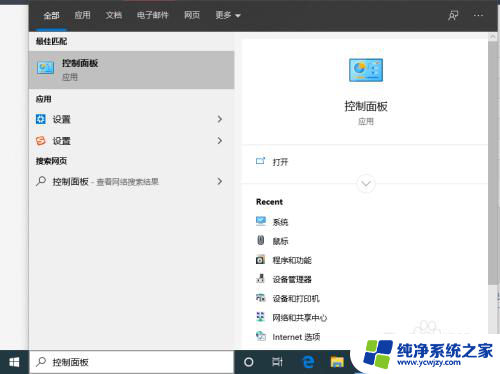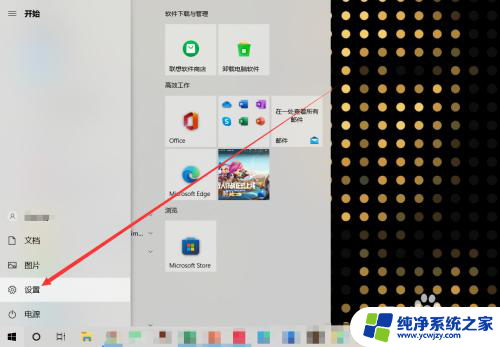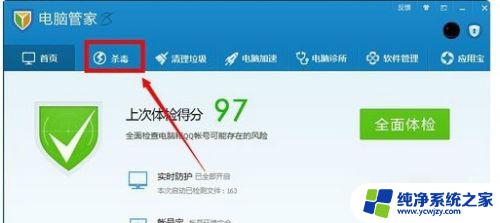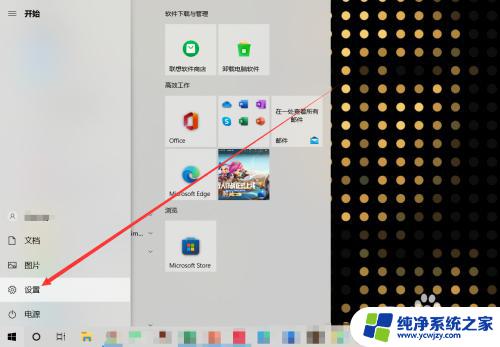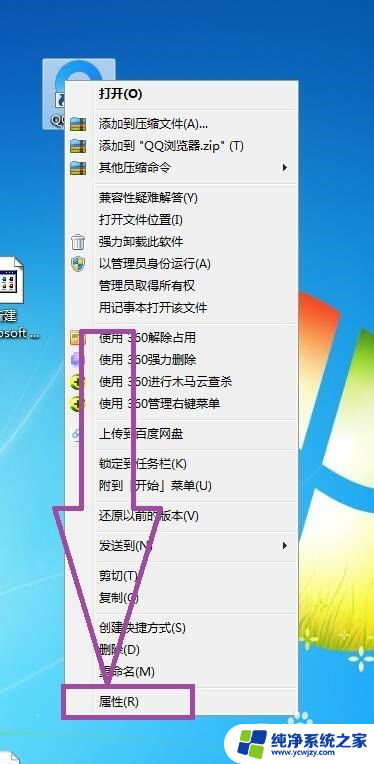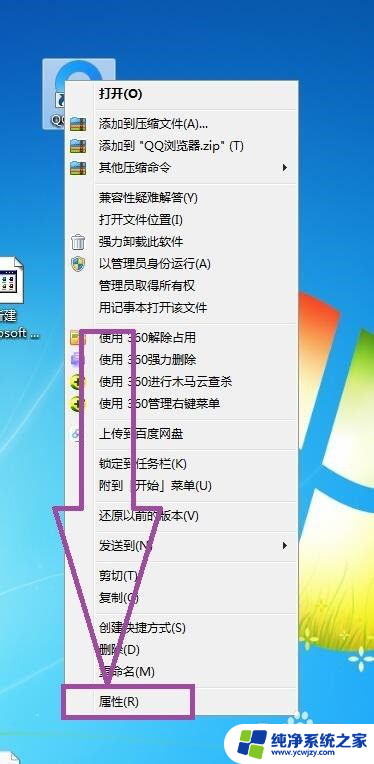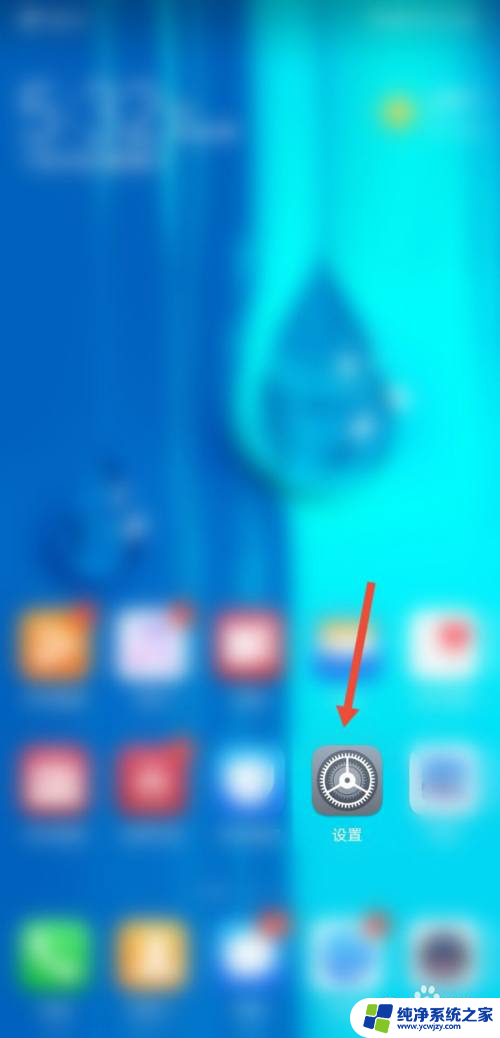360软件管家卸载管理在哪 360软件管家卸载方法
更新时间:2024-03-28 10:47:36作者:yang
在当今科技发展迅猛的时代,我们使用电脑的频率也越来越高,而随之而来的问题就是电脑上安装的软件越来越多,其中一些可能已经不再需要或者存在安全隐患。针对这样的情况,我们需要一个可靠的软件管理工具来帮助我们卸载不需要的软件。而360软件管家就是一款备受赞誉的卸载管理软件。究竟如何使用360软件管家来卸载软件呢?接下来我们将为大家介绍360软件管家的卸载方法。
具体方法:
1.首先,打开360安全卫士界面。

2.点击360安全卫士主界面的【功能大全】按钮。
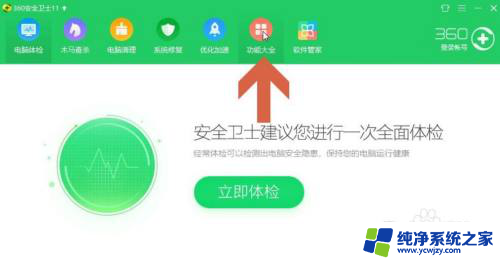
3.点击功能大全界面左侧列表中的【我的工具】。
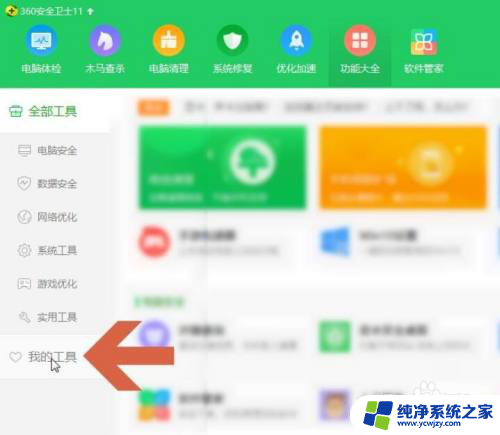
4.点击图示的【编辑】按钮。
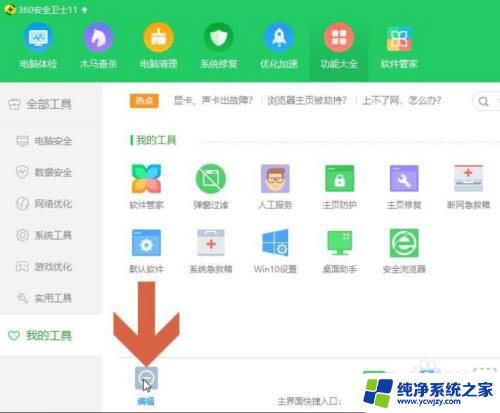
5.点击软件管家图标右上角的叉号。
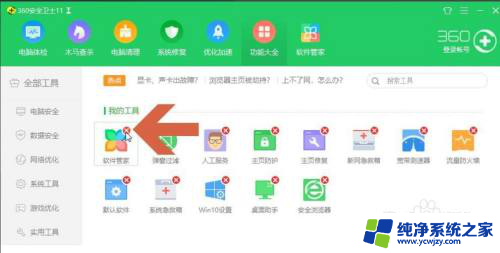
6.点击后会提示是否删除360软件管家,点击确定按钮即可。
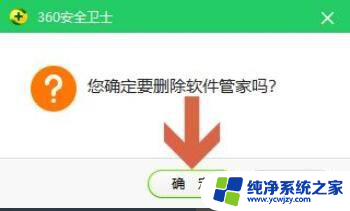
7.以上就是小编带来的360软件管家卸载的解决办法,希望可以帮助到大家哦。
以上就是360软件管家卸载管理在哪的全部内容,如果您遇到这样的问题,可以按照以上方法解决,希望能对您有所帮助。